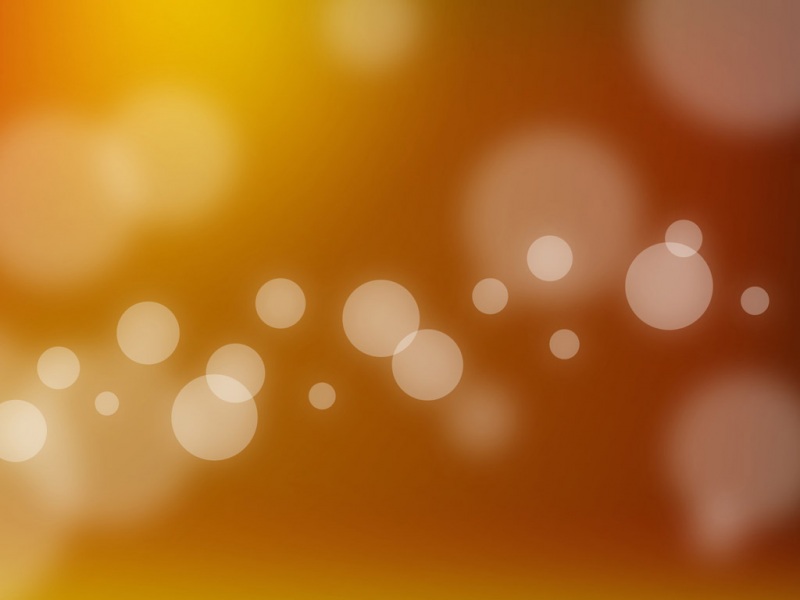文件目录结构
包含目录
按ctrl + shift + P快捷键,选择“C/C++:编辑配置(JSON)”
进行包含文件的相关配置如下:
{"configurations": [{"name": "Linux","includePath": ["${workspaceFolder}/**","${workspaceFolder}/include/**"],"defines": [],"compilerPath": "/usr/bin/gcc","cStandard": "gnu17","cppStandard": "gnu++14","intelliSenseMode": "linux-gcc-x64","configurationProvider": "ms-vscode.makefile-tools"}],"version": 4}
编译配置
菜单栏选择“终端”,再选择“配置默认生成任务”,则再工作区的.vscode文件夹下生成如下所示的名为“task.json”的文件。
在此文件中,“args”参数中的“-g”参数的值默认为"${file}",表示只编译当前文件(如,当活动文件为“main.c”时,按下ctrl+shift+B,则只编译“main.c”)。由于添加了头文件,该头文件对应的源文件也需要编译,该源文件与“main.c”位于同一目录,所以,“-g”参数的值改为"${workspaceFolder}/src/*.c",表示编译该目录下的所有源文件,当然也可以具体逐个指定源文件名称。
{"version": "2.0.0","tasks": [{"type": "cppbuild","label": "C/C++: gcc build active file","command": "gcc","args": ["-fdiagnostics-color=always","-g",// "${file}",//只编译当前活动文件// "main.c", "calculate.c",//编译指定的若干文件"${workspaceFolder}/src/*.c",//编译文件夹下的所有源文件"-o","${workspaceFolder}/out/${fileBasenameNoExtension}","-I","${workspaceFolder}/include"],"options": {"cwd": "${fileDirname}"},"problemMatcher": ["$gcc"],"group": {"kind": "build","isDefault": true},"detail": "compiler: /usr/bin/gcc"}]}
调试配置
{"configurations": [{"name": "(gdb) Launch","type": "cppdbg","request": "launch","program": "${workspaceFolder}/out/${fileBasenameNoExtension}","args": [],"stopAtEntry": false,"cwd": "${workspaceFolder}","environment": [],"externalConsole": false,"MIMode": "gdb","setupCommands": [{"description": "Enable pretty-printing for gdb","text": "-enable-pretty-printing","ignoreFailures": true}]}]}